在使用Windows 10的过程中,如果电脑从睡眠或待机状态被用户唤醒,往往需要输入密码。小编望唤醒时不需要密码,可以采用如下两种方法来解决。
1.使用Windows 10 “设置”
对于已经进行过周年更新的Windows 10版本,可采用如下图所示的方法,取消唤醒时再次输入密码的电脑过程。
①按下Win+I组合键,启动系统设置窗口,点选“帐户”选项。
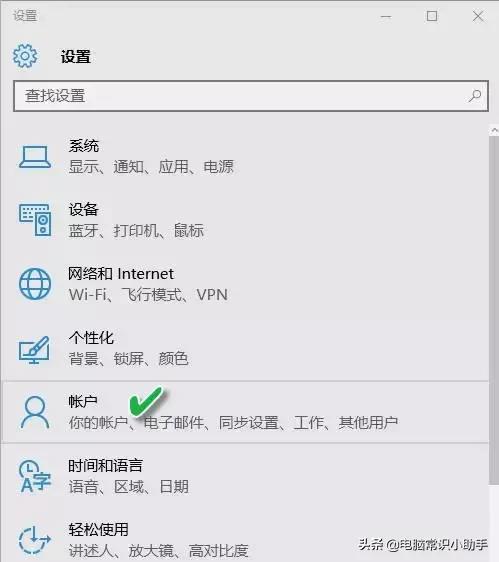
②在“帐户”窗口设置列表中,选择“登录选项”。
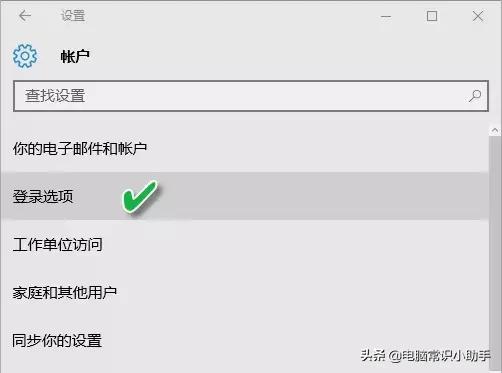
③进入“登录选项”设置页面,在“当你从睡眠模式被唤醒时”的登录方式选项框中,选择“从不”命令。
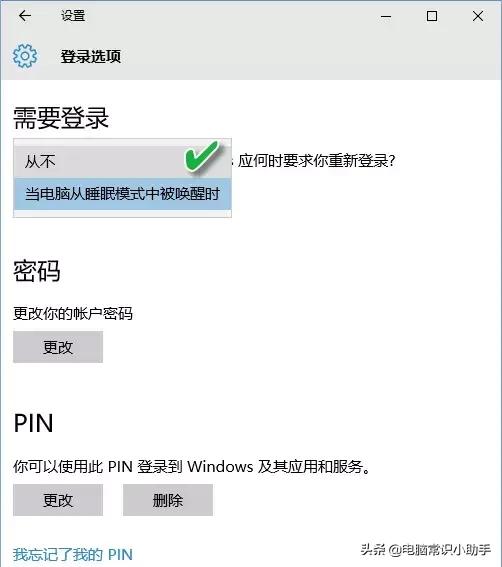
2.利用传统控制命令来解决
如果使用其他版本的Windows 10,通过界面进入设置不方便,也可以采用如下方法进行设置。
①按下Win+R组合键启动到运行窗口,在“打开”输入框中输入如下命令并回车运行:
control.exe /name Microsoft.PowerOptions /page 电脑pageGlobalSettings
电脑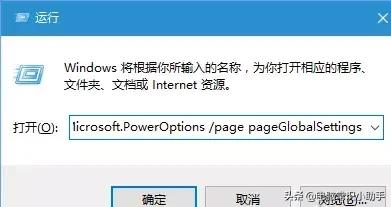
②在随后启动的系统设置窗口中,可看到有唤醒时“不需要密码”的选项,但该项可能为灰色不可选状态。这时要选择上部的“更改当前不可用的设置”蓝色文字链接。
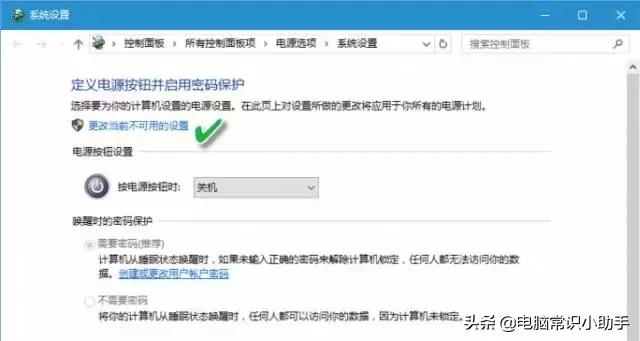
③之后当“不需要密码”变为可选状态后,单击选中该项后点击“保存修改”按钮即可。
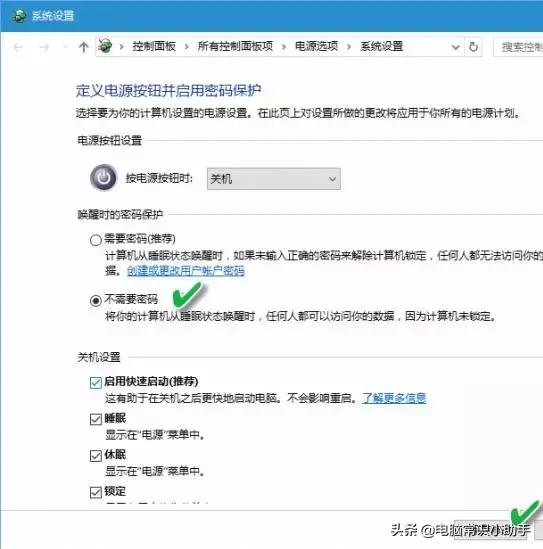
电脑